在現代社會中互聯網已經成為人們生活中不可或缺的一部分,無論是工作、學習還是娛樂,都離不開網絡的支持。而在使用Windows XP係統的用戶中,如何聯網以及進行寬帶連接設置成為了一個重要的問題。XP係統作為微軟公司推出的一款經典操作係統,對於網絡連接的設置也有著自己獨特的步驟和方法。本文將詳細介紹XP係統如何聯網以及寬帶連接的設置步驟,幫助用戶輕鬆上網,暢享網絡世界的便利。
方法如下:
1.打開網上鄰居的屬性
在桌麵上,右擊"網上鄰居",選擇"屬性" .

2.創建新連接
在如圖所示左側菜單欄中,點擊"創建一個新連接".創建寬帶的新鏈接.
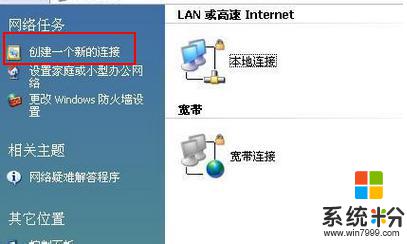
3.根據向導配置(如圖)
(1).在出現的向導中,點擊"下一步",直到出現"網絡連接類型"選項.

4. (2).選擇"連接到Internet",下一步.
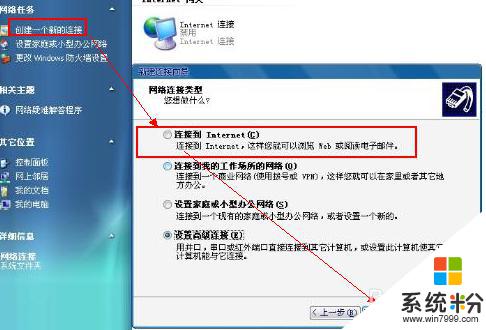
5. (3).再選擇"手動設置我的連接",下一步.

6. (4).選擇"用要求用戶名和密碼的寬帶連接來連接",下一步.
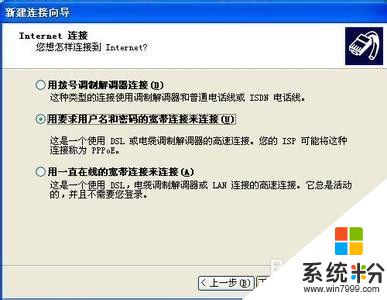
7. (5).自定義isp名稱,為了方便好記,可以自己設置一個,下一步.
選擇:"任何人使用",下一步.

8. (6).輸入用戶名與密碼
用戶名:輸入網絡服務商的名稱,一般是你寬帶的賬號名稱.
密碼: 輸入你的寬帶帳號的密碼.
勾選 √. 任何人連接都使用該用戶名密碼.
勾選 √.把它作為默認寬帶連接.
下一步.
勾選 √.建立快捷方式.
完成.
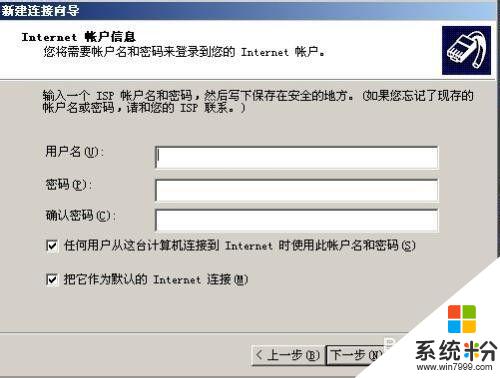
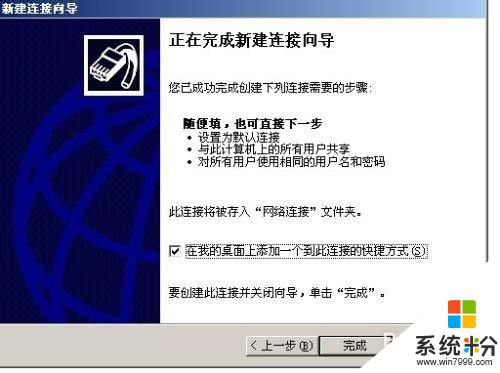
9.開始登錄
回到桌麵,點擊桌麵上已經創建好的"寬帶連接".
在提示框中設置你的用戶名(寬帶帳號)和密碼,並勾選"任何人使用".確定.
下麵可以上網了.
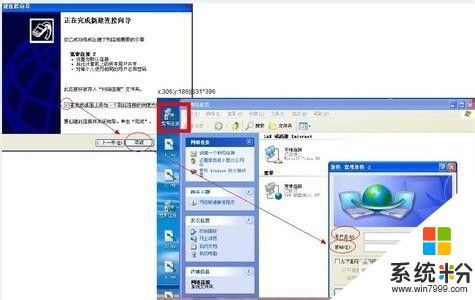
以上就是 XP 係統如何聯網的全部內容,如果您遇到這種問題,可以根據本文提供的方法解決,希望這篇文章能對您有所幫助。
電腦軟件相關教程